當前位置:首頁 > 幫助中心 > win8改win7如何設置bios從u盤啟動
win8改win7如何設置bios從u盤啟動
日期:2021-12-17 | 時間:12:14
?????? 最近,有位朋友想要將電腦win8系統重裝為win7系統,分析了好幾種重裝系統的方法之后,最終想要使用u盤啟動盤來安裝。但是,在實際操作的時候,總是卡在設置bios從u盤啟動這一步,讓他很憂愁。其實,設置u盤啟動可以通過bios快捷鍵或者是u盤啟動快捷鍵。而今天小編就會以上面的問題來分析解答,下面就來看看win8改win7如何設置bios從u盤啟動吧!

第一步:查詢該電腦型號的BIOS設置界面熱鍵
第二步:重啟電腦,在出現重啟畫面時快速按下熱鍵進入BIOS界面
第三步:進入BIOS界面后,利用方向鍵左右移動至BOOT菜單
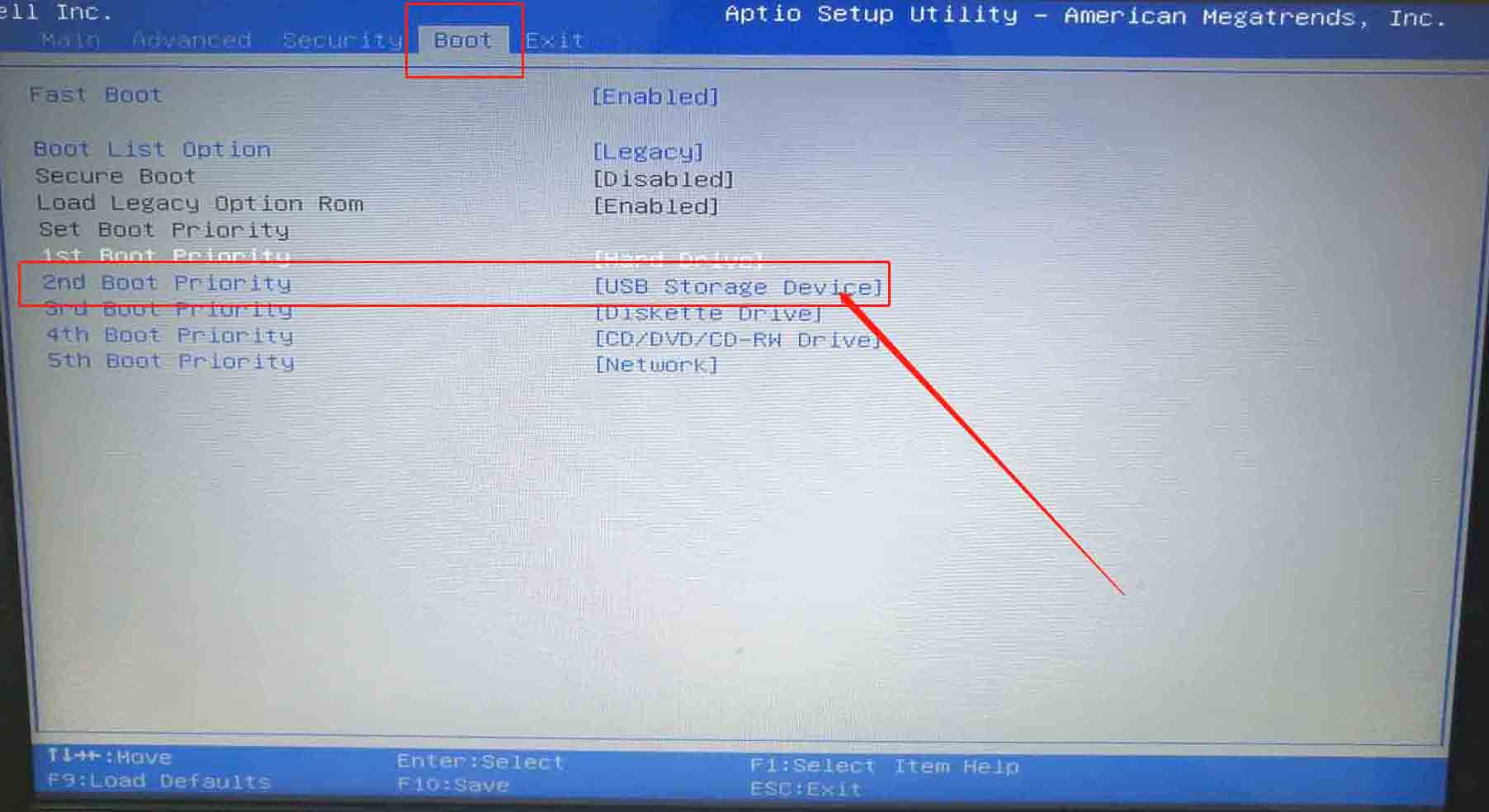
第四步:在BOOT菜單中,找到大白菜u盤對應的U盤啟動盤選項,并且使用“+”鍵將其上下移動至第一選項,按下F10保存并退出即可(一般情況下,帶有“USB”字眼的選項即為U盤選項)
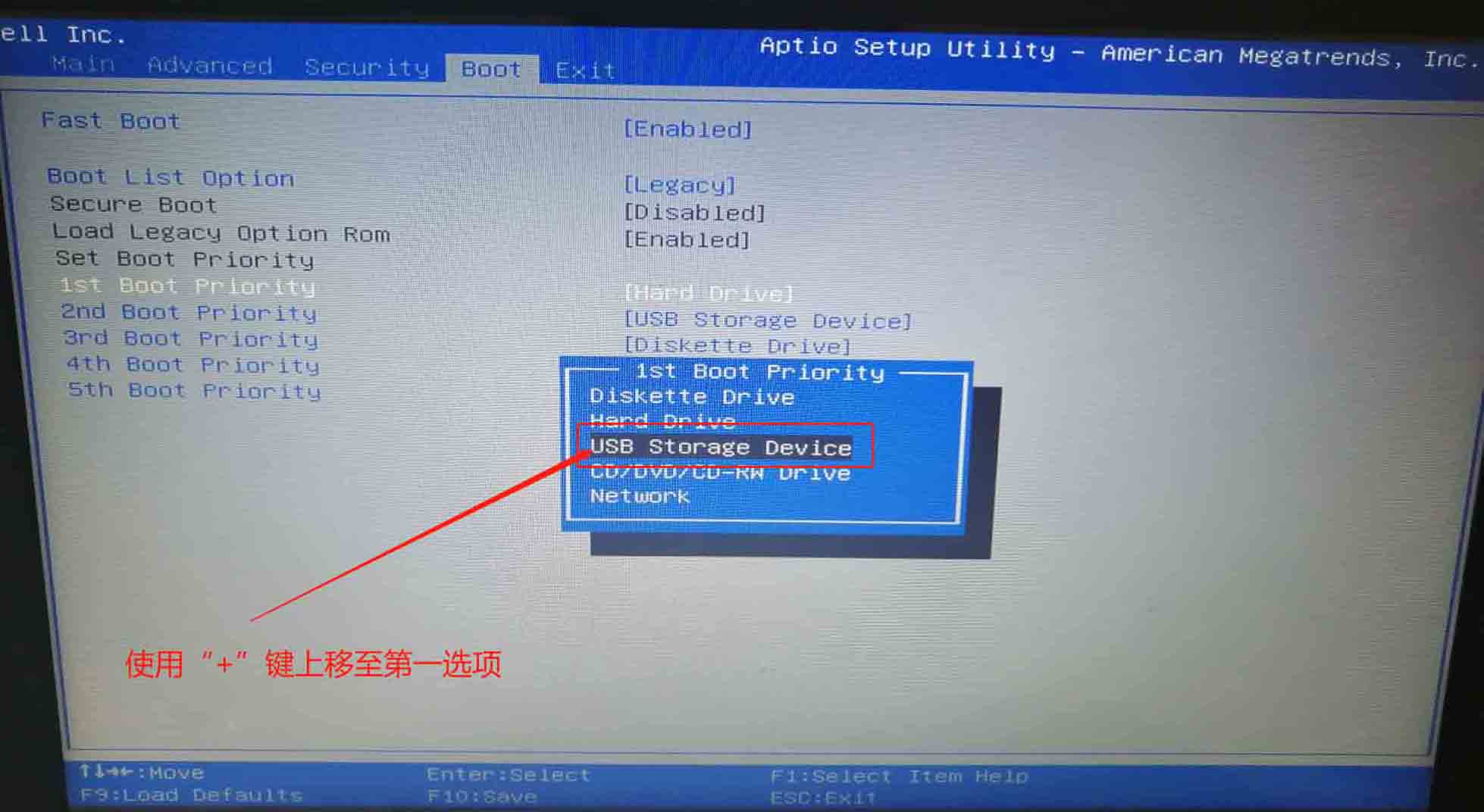
?????? 上面的步驟,就是本次win8改win7如何設置bios從u盤啟動的全部操作了。所以,如果你不知道怎么操作的話,可以參考上面的步驟,使用bios快捷鍵或者是u盤啟動快捷鍵,就可以讓u盤設置為電腦第一啟動項,你就可以繼續重裝系統了。

